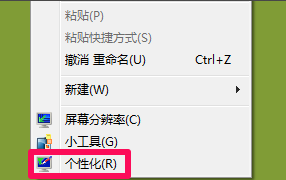
小编每天收到的求助信息中关于win7系统的是最多的,这不刚才就有个用户问小编win7任务栏透明设置方法了,其实设置透明任务栏的方法是很简单的,下面小编就给你带来win7任务栏透明设置方法。
任务栏是我们电脑桌面底部的一个长条,主要由开始菜单,各类应用程序和系统托盘组成,很多朋友不知道windows7系统的任务栏是可以设置为透明的,下面就来看看我是怎么操作的吧!
win7任务栏透明设置方法
1.进入win7系统桌面,鼠标右键桌面空白处,选择个性化,进入下一步。
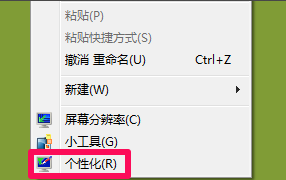
win7任务栏图-1
2.在打开的个性化窗口中点击窗口颜色,进入下一步。
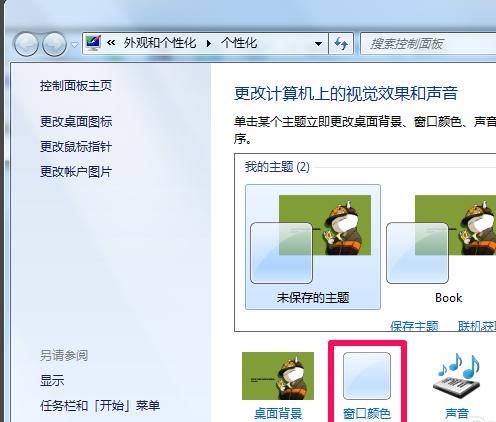
win7任务栏透明图-2
3.在新出现的界面中勾选启用透明效果,点击保存修改即可。
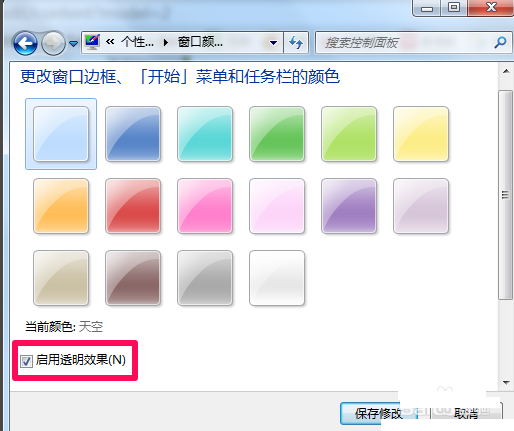
任务栏图-3
4.回到桌面我们就可以看到任务栏已经是透明的了。
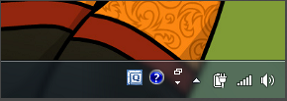
透明任务栏图-4
以上就是win7任务栏透明的设置方法了。






 粤公网安备 44130202001059号
粤公网安备 44130202001059号